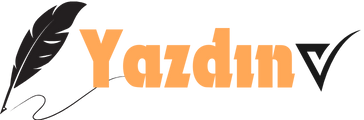Derece simgesi nasıl yapılır sorusu, özellikle akademik yazılar, hava durumu göstergeleri veya teknik doküman hazırlayan kullanıcılar için sıkça gündeme gelir. Derece işareti veya derece sembolü olarak bilinen ° işareti, hem bilgisayarlarda hem de mobil cihazlarda farklı yöntemlerle yazılabilir.
- Derece Simgesi Nedir ve Nerelerde Kullanılır?
- Windows’ta Derece Simgesi Yapma
- Mac’te Derece İşareti
- Telefon ve Mobil Cihazlarda Derece Simgesi
- Klavyede Derece İşareti ve Kısayollar
- Derece Simgesi Word ve Excel’de Kullanımı
- Derece Simgesi Metin ve Örnek Kullanımı
- Derece Simgesi Kopyalama ve Oluşturma
- Derece Simgesi ile İlgili İpuçları
- Sonuç
Bu makalede, Windows derece simgesi, Mac derece işareti, telefon derece simgesi, Word derece simgesi ve klavye kısayolları ile derece sembolü oluşturma yöntemleri adım adım anlatılacaktır.
Derece Simgesi Nedir ve Nerelerde Kullanılır?
Derece simgesi, ° sembolü olarak bilinir ve genellikle şu alanlarda kullanılır:
- Sıcaklık ölçümlerinde (Celsius veya Fahrenheit)
- Açılar ve geometri hesaplamalarında
- Matematik ve fizik formüllerinde
- Haritalarda enlem ve boylam gösteriminde
Derece sembolü yazma, doğru şekilde ve uygun platformlarda önemlidir, çünkü yanlış karakter kullanımı, doküman veya metinlerde kafa karışıklığına yol açabilir.
Windows’ta Derece Simgesi Yapma
Windows derece simgesi, farklı yöntemlerle eklenebilir.
1. Alt Kodu Kullanarak
- Num Lock açık olmalıdır.
- Klavyede Alt tuşunu basılı tutun ve 0176 tuşlayın.
- Serbest bırakınca ° işareti görünecektir.
2. Karakter Eşlem Tablosu Kullanarak
- Başlat menüsünden Karakter Eşlemi açın.
- Arama kutusuna “degree” yazın.
- ° sembolü seçin ve kopyalayın.
3. Word’de Derece Simgesi
- Word’de Ekle > Simge > Diğer Simgeler yolunu takip edin.
- Derece simgesi karakteri veya ° sembolünü seçin ve ekleyin.
Tablo ile Windows yöntemleri özetlenmiştir:
| Yöntem | İşlem Adımları | Açıklama |
|---|---|---|
| Alt Kodu | Alt + 0176 | Hızlı ve direkt ekleme |
| Karakter Eşlem | Başlat > Karakter Eşlem > ° kopyala | Tüm Windows uygulamalarında kullanılabilir |
| Word Simge Ekleme | Ekle > Simge > Diğer Simgeler > ° | Word özelinde en kolay yöntem |
Mac’te Derece İşareti
Mac derece işareti, farklı bir kısayol ile eklenir:
- Klavyede Option (Alt) + Shift + 8 tuşlarına basın.
- Karakter, metin alanına ° olarak eklenir.
Mac derece işareti yöntemleri, hem Pages hem de Word uygulamalarında aynıdır.
Telefon ve Mobil Cihazlarda Derece Simgesi
Telefon derece simgesi, Android ve iOS cihazlarda farklı yöntemlerle yapılabilir.
Android
- Klavyede ?123 veya 123 tuşuna basın.
- Ardından ° sembolü seçeneklerinden seçin.
iPhone ve iPad
- Klavyede 123 tuşuna basın.
- Sembol seçeneklerinden ° işaretini seçin.
Derece simgesi mobil cihazlarda çoğu uygulama ve mesajlaşma platformunda sorunsuz çalışır.
Klavyede Derece İşareti ve Kısayollar
Klavyede derece işareti, özellikle hızlı yazımda kullanıcıya büyük kolaylık sağlar.
| Platform | Kısayol | Açıklama |
|---|---|---|
| Windows | Alt + 0176 | Her uygulamada çalışır |
| Mac | Option + Shift + 8 | MacOS tüm uygulamalarda geçerli |
| Android | ?123 > ° | Mobil klavyede hızlı erişim |
| iOS | 123 > ° | Mesaj ve not uygulamalarında |
Derece Simgesi Word ve Excel’de Kullanımı
Word derece simgesi, belge hazırlarken sıkça kullanılır.
- Word’de Ekle > Simge > ° seçin.
- Alternatif olarak Alt + 0176 kullanılabilir.
Excel’de derece sembolü:
- Hücreye ° işareti eklemek için Alt + 0176 kullanın.
- Formüllerde ° işareti görünmesini istiyorsanız, metin olarak yazın veya CHAR(176) fonksiyonunu kullanın.
Derece Simgesi Metin ve Örnek Kullanımı
Derece simgesi metin içinde kullanılırken dikkat edilmesi gereken noktalar:
- Sıcaklık: 25°C veya 77°F
- Açılar: 90°
- Haritalar: 40°N 30°E
Örnekler:
- Hava durumu raporu: Bugün hava 28°C olacak.
- Geometri: Dik açı 90° dir.
- Coğrafya: İstanbul 41°N enleminde yer alır.
Derece Simgesi Kopyalama ve Oluşturma
Derece simgesi kopyalama, hızlı çözüm için kullanılabilir.
- Windows ve Mac’te karakter eşlem tablosundan kopyalayın.
- Mobil cihazlarda sembol listelerinden kopyalayın.
- Metinlerde ° sembolü yapıştırarak kullanabilirsiniz.
Derece Simgesi ile İlgili İpuçları
- Derece sembolü oluşturma işlemi sırasında doğru karakter kullanın.
- Farklı platformlarda ° sembolü görünümünde farklılık olabilir.
- Klavye kısayollarını ezberleyerek yazım hızınızı artırın.
- Metin ve tablo hazırlarken ° sembolünü standart olarak kullanın.
Sonuç
Derece simgesi nasıl yapılır, kullanıcıların ihtiyaçlarına göre farklı yöntemlerle mümkündür. Windows derece simgesi, Mac derece işareti, telefon derece simgesi, Word derece simgesi ve klavye kısayolları ile ° işareti hızlı şekilde eklenebilir.
Bu yöntemler sayesinde hem bilgisayar hem de mobil cihazlarda derece işareti ekleme, derece sembolü yazma, ve ° sembolü oluşturma işlemleri kolay ve hızlı bir şekilde yapılabilir.